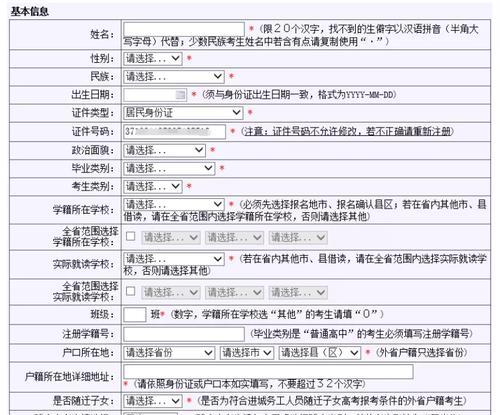随着电脑运行的程序越来越多,许多人发现原本的内存容量已经无法满足日常使用。扩展电脑的内存容量成为了提升系统流畅度与稳定性的重要手段。本文将为你详细介绍如何为你的电脑增加内存,从准备工作到安装步骤,一应俱全。学习如何升级内存,将使你的电脑性能有显著提升。
一、确定是否需要升级内存
在动手之前,首先需要确认电脑是否真的需要增加内存。打开任务管理器查看当前内存的使用状况是一个好方法。如果你发现电脑经常提示“内存不足”,或者运行大型程序时经常出现卡顿,那么增加内存是明智的选择。

二、选购合适的内存条
选购内存条之前,需要检查当前主板支持的内存类型。常见的有DDR3、DDR4等,同时也要注意内存频率是否匹配。确认电脑支持的最大内存容量,以避免购买无法利用的内存条。品牌、价格、兼容性都是你选购时需要考虑的因素。
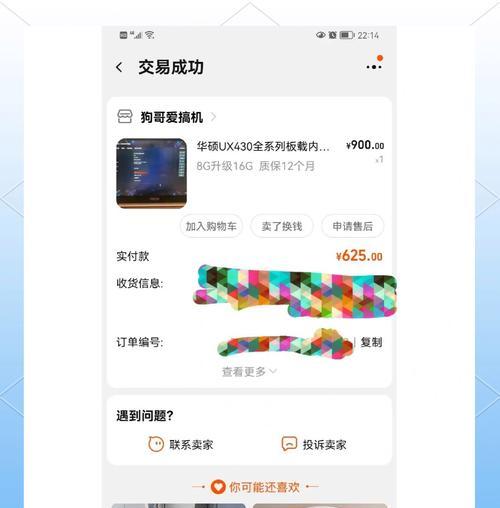
三、打开电脑机箱
升级内存的第一步是关闭电脑,断开电源,并将电脑放置在平稳的工作台上。接下来,根据你的电脑型号,拆卸机箱侧板。在拆卸过程中,注意不要损坏螺丝和槽口。

四、定位内存插槽
打开机箱后,找到内存插槽的位置。通常会有两个或四个插槽,颜色和形状不同以区分。如果已经有一条或两条内存,新的内存条应插入最靠近CPU的插槽中,并且最好是空的插槽。
五、安装内存条
在安装内存条前,确保手部没有静电,以免损伤电脑硬件。轻轻按下内存条的两端,将内存条插入插槽中。确保两边的卡扣都正确扣紧,此时内存条会稳固地固定在主板上。
六、测试内存条是否安装成功
安装完成后,开启电脑,进入BIOS设置检查内存是否被正确识别。你也可以在系统启动后,用软件如CPU-Z来确认内存的容量和相关参数,确保升级成功。
七、配置电脑以优化性能
在内存升级后,建议进行系统优化,包括内存管理设置、虚拟内存调整等,以充分利用新内存。定期进行磁盘碎片整理和系统更新也很关键。
八、常见问题与解决方法
问题1:电脑开机无反应。
*解决方法:检查内存条是否正确安装,接触点是否存在灰尘或污渍,重新清理并安装内存条后观察情况。*
问题2:系统无法识别新安装的内存。
*解决方法:检查内存条是否与主板兼容,是否已正确接入内存插槽。重新启动电脑进入BIOS设置检查是否正确识别。*
问题3:电脑运行不稳定。
*解决方法:可能是内存条与主板之间的兼容性问题,检查是否为双通道配置。如果不是,则尝试将内存条放入不同的插槽中测试。*
九、其他升级建议
除了升级内存,你还应该考虑升级系统盘(硬盘)至SSD,这样能更进一步提升电脑的启动速度和整体运行效率。同时,定期检查电脑的散热系统,保证在高性能状态下也能保持温度适宜。
综合以上,通过明确的判断、适当的选购、正确的安装步骤、以及后续的电脑优化,你可以轻松地为你的电脑升级内存。希望本文能助你顺利完成电脑内存的升级工作,并享受到更流畅、更高效的电脑体验。